Գծի նման տարրը օգտագործվում է բոլոր հայտնի գրաֆիկական խմբագիրներում (Adobe Photoshop, Corel Draw, Paint, Gimp), ինչպես նաև տեքստային խմբագիրներում: Գծերը կարելի է պատրաստել տարբեր գույներով և ձևերով, դրանց հաստությունն ու երկարությունը կարող են փոխվել:
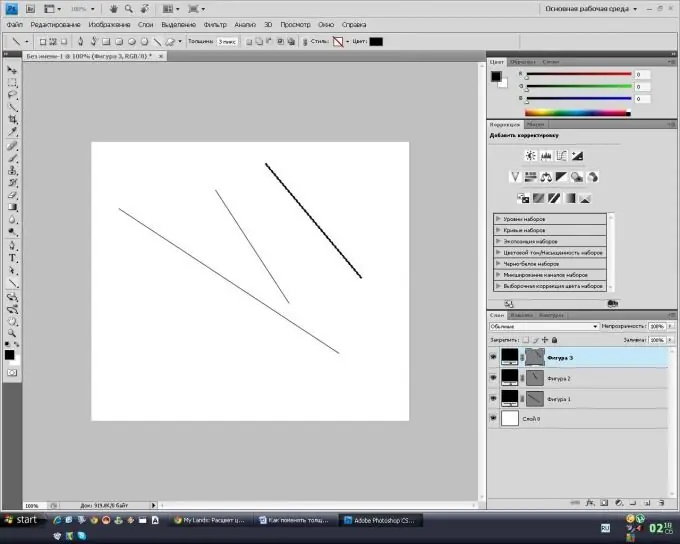
Անհրաժեշտ է
համակարգիչ:
Հրահանգներ
Քայլ 1
Սկսեք Microsoft Word- ը, տեղադրեք «Նկարչություն» գործիքագոտին կամ անցեք «Տեղադրեք» - «Նկար» ընտրացանկին (կախված ծրագրի տարբերակից): Ընտրեք Line գործիքը: Ձախ սեղմեք փաստաթղթի այն հատվածում, որտեղ այն կսկսվի, այնուհետև մի ազատեք այն և շարժվեք ցանկալի ուղղությամբ: Գիծը գծելուց հետո անհրաժեշտ է սահմանել գծի հաստությունը: Եթե աշխատում եք Word 2007-ի հետ, տողի հաստությունը փոխելու համար ընտրեք տողը, ապա գործիքագոտում կհայտնվի «Ձևաչափ» ընտրացանկը, ընտրեք «Ձևի ուրվագիծ» կետը, ապա «Գծի լայնությունը» և ընտրեք պահանջվող գիծը հաստության արժեքը ըստ նմուշի: Բացի այդ, գծի հաստության համար կարող եք ընտրել ձեր սեփական արժեքը, դա անելու համար կտտացրեք «Այլ գծեր» կոճակին և սահմանեք անհրաժեշտ պարամետրերը:
Քայլ 2
Անցեք Գծագրական գործիքագոտի, եթե աշխատում եք Microsoft Word- ի որևէ այլ տարբերակում: Գտեք այնտեղ «Գծի լայնությունը» կոճակը, կտտացրեք այն և ընտրեք պահանջվող հաստությունը:
Քայլ 3
Գործարկել տարրական պատկերներ ստեղծելու և խմբագրելու համար PicPick- ը `պարզ գրաֆիկական խմբագիր: Անցեք գործիքագոտի և ընտրեք Ուղիղ գծի գործիքը: Ձախ կտտացրեք գծագրի այն վայրում, որտեղ գիծը կսկսվի, այնուհետև քաշեք ցանկալի ուղղությամբ և գծեք: Գործիքադարակի վրա ընտրեք «Ուրվագիծ» տարբերակը, սահմանեք ցանկալի ուրվագիծը, իսկ աջ ընտրացանկում կտտացրեք սլաքին և ընտրեք գծի հաստությունը (1-ից 15 պիքսել):
Քայլ 4
Սկսեք Adobe Photoshop- ը, ստեղծեք նոր ֆայլ, անցեք գործիքի պալիտրա և ընտրեք Line գործիքը: Գործիքադարակի վրա Հաստություն վանդակում մուտքագրեք տողի ցանկալի լայնությունը պիքսելներով: Ձախ կտտացրեք գծագրի այն վայրում, որտեղ գիծը կսկսվի, այնուհետև քաշեք ցանկալի ուղղությամբ և գծեք:






